이번 리뷰에서 간단하게 살펴볼 제품은 삼성전자의 보급형 가정용 흑백 레이저 프린터 Xpress SL-M2027입니다.
잉크젯 프린터는 특성상 오랜만에 사용이 필요해 프린터의 전원을 켰을 때, 예상치 못한 인쇄가 불가능한 경우가 자주 발생 생겨 사람을 답답하게 합니다. 특히 시간이 촉박한 경우엔 정말 짜증나는 경우도 있죠. 간혹 출력이 필요해 프린터를 사용하는 사람들에게, 꾸준한 관리가 요구되는 잉크젯 프린터는 비효율적인 제품임에 틀림 없습니다.
지금까지 집에서는 잉크젯 복합기를 사용했는데 또 문제가 발생, 결국 보급형 레이저 프린터를 추가로 구매해봤습니다.
삼성전자 레이저 프린터 SL-M2027

저는 무선은 별로 관심이 없었기 때문에 비슷한 가격에 128 MB의 대용량 메모리를 지닌 SL-M2028을 구매하려고 했는데, 단종 처리 수순인지 제품을 구할 수 없더군요. 가격 검색 사이트에 표시되어도 정작 구매하려고 페이지로 이동하니 다른 제품으로 변경되는 경우도 많았습니다.
비슷한 모델로 SL-M2024, SL-M2028, SL-M2029 등이 있는데 모두 비슷한 시기에 출시된 제품들로 외형과 인쇄 성능(품질 및 속도)이 대부분 동일합니다. 다만, A4 기준 M2027은 18 ppm (Letter는 19 ppm), M2029 같은 제품은 동일 품질에 속도가 20 ppm (Letter는 21 ppm)으로 약간 차이가 있습니다.
주의할 부분은 뒤에 W가 붙은 제품(SL-M2024W, SL-M2027W, SL-M2029W)은 무선 연결(Wi-Fi)이 가능한 제품이라는 것이고, SL-M202X시리즈의 다른 유선 제품들은 메모리가 기본 8 MB, 무선 제품들은 64 MB입니다. 특이하게 SL-M2028은 유선이지만 128 MB로 가장 큰 메모리 용량을 제공하고 있습니다.
사실 흑백 문서용 프린터인 것을 고려하면 메모리 용량이 크게 중요한 부분은 아닙니다. 다만 브라더의 최저가 레이저 프린터 HL-1110 같은 제품은 아껴도 너무 아낀 1 MB라는 메모리 용량을 지니고 있어 간혹 문제가 되기도 하는데, 이 제품은 상대적으로 고용량인 8 MB를 지니고 있어 그런 걱정이 없죠.

토너는 MLT-D111S와 MLT-D111H를 사용합니다.
MLT를 보니 가장 먼저 떠오르는 것은 마이 리틀 텔레비전(..)이지만, 어쨌든 MLT-D111H 모델은 MLT-D111S 보다 10% 용량이 많은 토너이고 다른 차이점은 없습니다.
이 제품의 장점은 토너와 드럼이 일체형이기 때문에 추가적인 비용이 적게 들어갑니다. 경쟁사인 브라더 제품은 토너와 드럼이 분리형이기 때문에 때가 되면 드럼도 교체해야 하죠. 물론 비용은 정품을 사용하느냐 재생품을 사용하느냐에 따른 차이도 있어 뭐가 정답이라 하긴 어렵습니다.

박스를 열면 이해가 쉽도록 그림과 한국어로 표기된 간단 설치 설명서가 눈에 들어옵니다.


액세서리로는 보증서, 케이블, CD 등이 제공됩니다.

보조 용지함.

스티로폼을 들어내면 본체가 보입니다.

충격으로 인한 파손을 막기 위해 테이프로 고정되어 있습니다. 테이프는 사용하기 전 모두 떼어 내야 합니다.
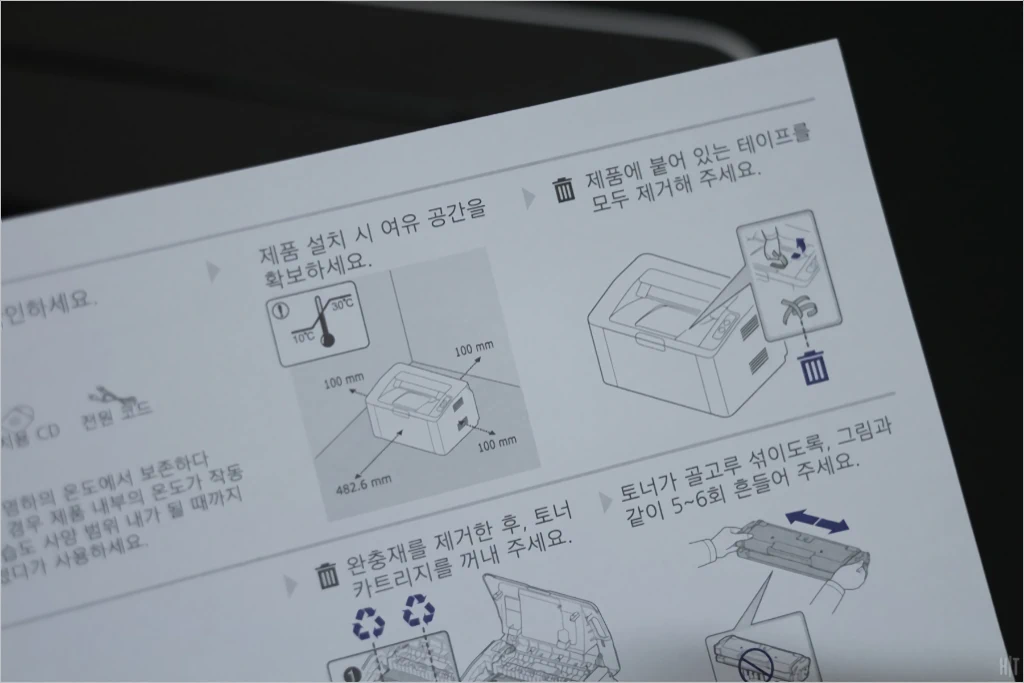
설치 시 주의해야할 부분은 꼭 여유 공간을 확보해야 한다는 것입니다.
레이저 프린터는 출력 시 순간 소비 전력이 약 300 W 급으로 상당한 열이 발생합니다. 또한 프린트 시 발생하는 미세 물질들은 건강에 악영향을 주기 때문에 가급적 환기가 잘 되는 곳에서 사용하는 것이 좋습니다.

하단부의 모습.

앞으로 열리는 용지함.

출력 용지 가이드도 펼 수 있습니다.

보조 용지함이 문제인데 이것을 끼우면 용지함을 닫을 수가 없습니다. 먼지가 들어가니 잘 생각해봐야겠죠. 저는 사용을 하지 않기 때문에 보조 용지함은 다시 박스로 넣었습니다.

상단부를 열면 토너가 보이는 내부에는 스펀지로 완충 처리가 되어 있습니다. 최초 사용을 위해서는 이 스펀지도 제거해야 합니다.

토너는 사진처럼 잡는 부분을 손으로 쥐고 잡아 당기면 됩니다.

가이드 레일의 구조를 참고하세요. ↗ 방향으로 당기는 겁니다.

토너를 제거한 모습입니다.

토너는 최초 사용 시 한 번 고루 섞어주는 것이 좋으며, 이후 토너 카트리지의 수명이 다 되었을 때(흰 줄무늬가 생기거나 인쇄가 흐리게 되고 농도차가 발생하거나 토너 표시등이 주황색으로 깜빡임) 카트리지에 남은 토너를 고루 섞어 일시적으로 인쇄 품질을 개선할 수 있습니다.
다만 토너를 고루 섞은 후에도 여전히 흰 줄무늬가 생기거나 인쇄가 흐리게 되는 경우가 있고, 또한 드럼(녹색 표면) 부분은 손상이 되지 않게 조심해야 합니다. 감광성이므로 표면을 만지지 않도록 주의해야 하며, 이 부분이 손상되면 인쇄 품질에 영향을 줄 수 있습니다.

조작부의 모습.
위에서 아래 순서대로 다음과 같은 기능을 합니다.
– 화면 인쇄 버튼 (현재 표시되는 화면 출력)
– 전원 버튼
– 상태 LED (제품의 상태를 알려줍니다.)

앞서 설명한 것처럼 프린터 설치 시에는 통풍(방열)을 위해 여유 공간이 필요합니다.

후면에는 재품 정보가 표기되어 있습니다.
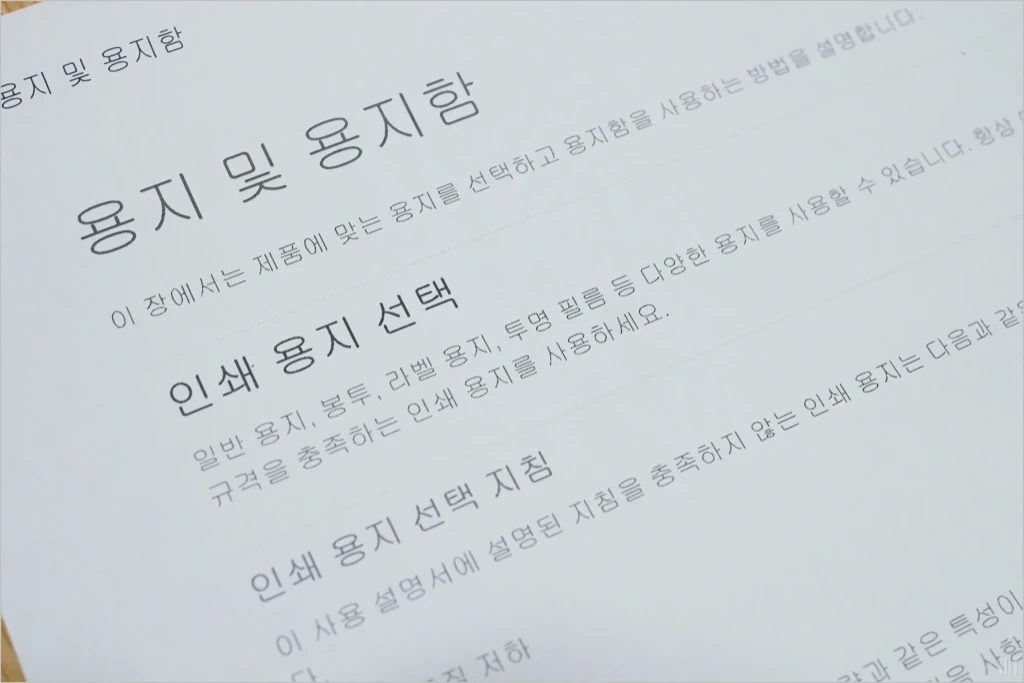
출력물의 품질 확인은 필수겠죠.
테스트 페이지를 출력해봤습니다. 멀리서 볼 경우 문제가 없는 수준이고요.
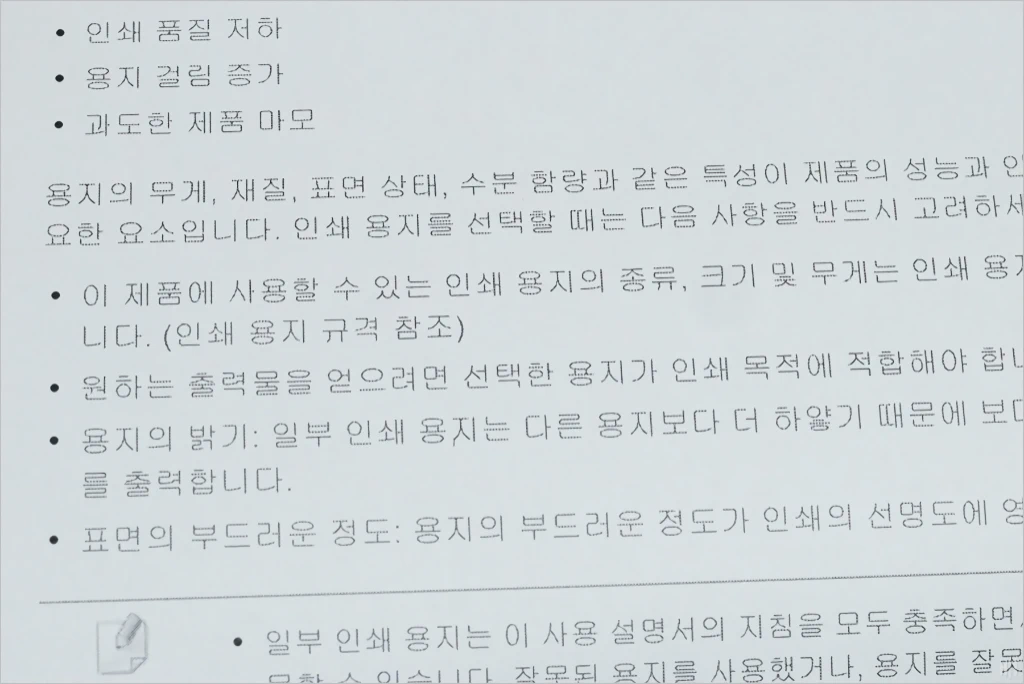
가까이서 보면 레이저 프린터 특유의 인쇄 형태를 확인할 수 있습니다.
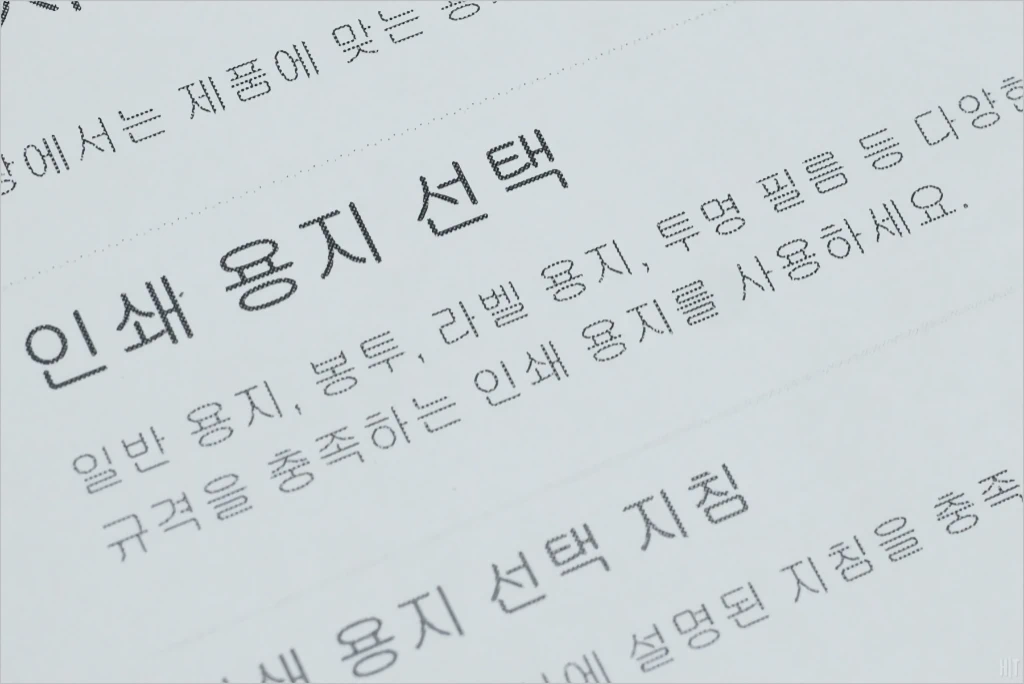
더욱 가까이에서 확대 촬영한 모습입니다. 확대를 해서 그렇지 이 정도면 일반 가정용으로 사용 시 인쇄물의 품질은 충분하다고 봅니다. 제가 구매한 가격은 약 7만 원대였는데, 잉크젯 같은 유지 관리 스트레스 없이 개인적으로 만족스럽게 활용하고 있습니다.
참고로 삼성전자의 프린터 사업부는 얼마 전 HP에 1조 2천 억원 정도에 매각되었고 오는 7월 최종 인수 합병 예정이라고 합니다. 다만 한국에서 판매되는 프린터의 삼성전자라는 브랜드는 유지할 것이라고 하네요.